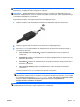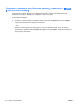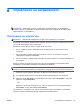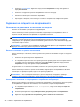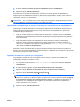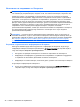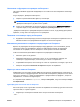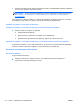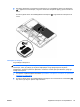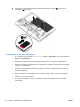Reference Guide - Windows 8.1
Table Of Contents
- Въведение
- Опознайте компютъра си
- Свързване към мрежа
- Навигация с помощта на клавиатурата, жестове с пръсти и посочващи устройства
- Използване на посочващи устройства
- Използване на клавиатурата
- Мултимедия
- Управление на захранването
- Изключване на компютъра
- Задаване на опциите на захранването
- Използване на режимите за икономия на енергия
- Използване на захранване от батерията
- Откриване на допълнителна информация за батерията
- Използване на функцията за проверка на батерията
- Показване на оставащия заряд на батерията
- Максимално увеличаване на времето за разреждане на батерията
- Мерки при ниски нива на батерията
- Поставяне или изваждане на батерията
- Съхраняване на заряда на батерията
- Съхранение на батерия, която може да се сменя от потребителя (само при някои модели)
- Изхвърляне на батерия, която може да се сменя от потребителя
- Смяна на батерия, която може да се сменя от потребителя
- Използване на външно променливотоково захранване
- Хибриден графичен режим и AMD с двоен графичен режим (само при някои модели)
- Външни карти и устройства
- Дискови устройства
- Защита
- Защита на компютъра
- Използване на пароли
- Използване на антивирусен софтуер
- Използване на софтуер за защитна стена
- Инсталиране на критично важни актуализации за защита
- Използване на HP ProtectTools Security Manager (само при някои модели)
- Поставяне на допълнителен защитен кабел
- Използване на четеца за пръстови отпечатъци (само при някои модели)
- Поддръжка
- Архивиране и възстановяване
- Computer Setup (BIOS), MultiBoot и инструмент за хардуерна диагностика на компютъра на HP (UEFI)
- Поддръжка на клиенти
- Технически данни
- Пътуване с компютъра
- Отстраняване на неизправности
- Източници на информация за отстраняване на неизправности
- Разрешаване на проблеми
- Компютърът не може да стартира
- Екранът на компютъра е празен
- Софтуерът не функционира нормално
- Компютърът е включен, но не отговаря
- Компютърът е необичайно топъл
- Някое от външните устройства не работи
- Безжичната мрежова връзка не работи
- Дискът не се възпроизвежда
- Филмът не се вижда на външен дисплей
- Процесът на записване на диск не започва или спира, преди да е приключил
- Електростатично разреждане
- Азбучен указател
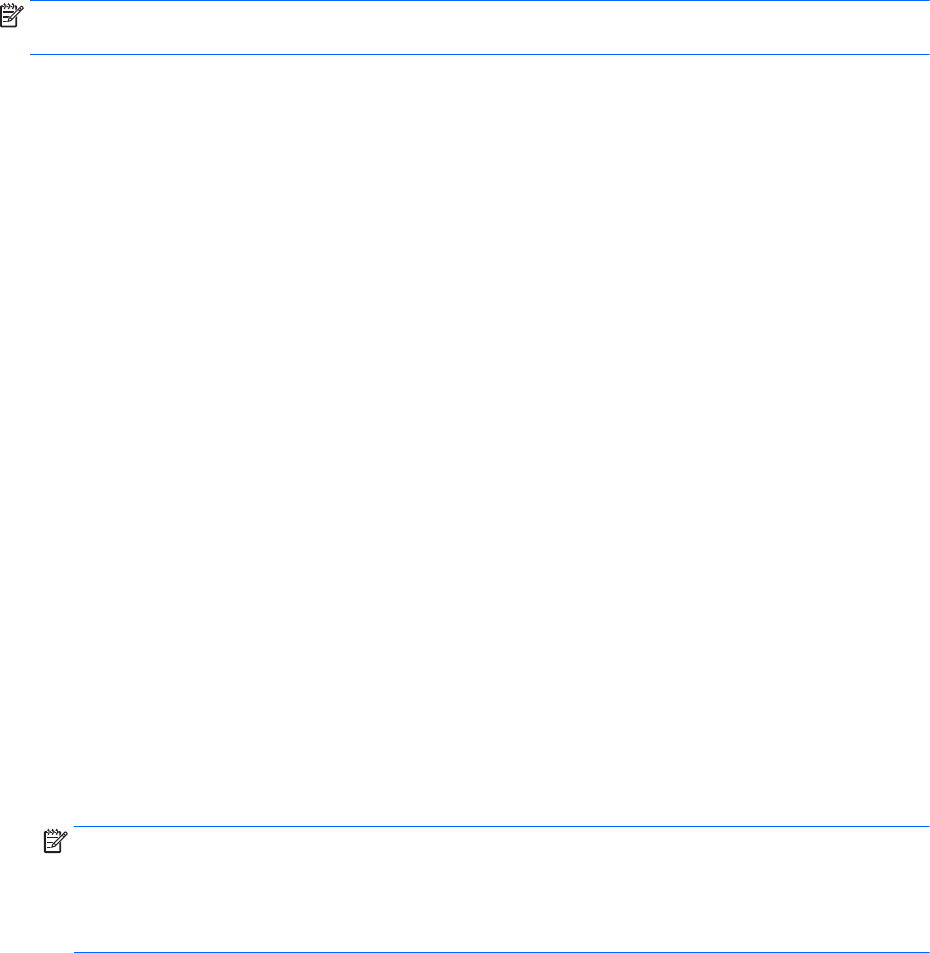
4. В областта Когато натисна бутона за захранване изберете Хибернация.
5. Щракнете върху Запиши промените.
За да излезете от режима на хибернация, натиснете за кратко бутона на захранването.
Индикаторите на захранването светват и работата ви продължава от екрана, който е бил на
компютъра, когато сте я прекъснали.
ЗАБЕЛЕЖКА: Ако сте избрали да се иска парола при събуждане, трябва да въведете своята
парола за Windows, преди да се върнете към работния екран.
Използване на индикатора за заряд на батерията и настройките на захранването
Индикаторът за заряд на батерията се намира на работния плот на Windows. Индикаторът за
заряд на батерията позволява бърз достъп до настройките на захранването и преглед на
оставащия заряд на батерията.
●
За да се покаже процентът оставащ заряд на батерията и текущият план за захранване,
придвижете показалеца върху иконата на индикатора за
заряд на батерията на работния
плот на Windows.
●
За да използвате опциите на захранването или да промените плана за захранване,
щракнете върху иконата на индикатора за заряд на батерията и изберете елемент от
списъка. От стартовия екран можете също да въведете опции на захранване, а след
това изберете Опции на захранването.
Различните
икони на индикатора за заряд на батерия показват дали компютърът работи на
батерия, или на външно захранване. Иконата показва и съобщение, ако батерията е достигнала
ниско ниво или критично ниво на заряд.
Задаване на защита с парола при събуждане
За да зададете компютърът да иска парола, когато излиза от режим на заспиване или
хибернация, извършете следните стъпки:
1. От стартовия екран напишете опции на захранване, след което изберете Опции на
захранването.
2. В левия прозорец щракнете върху Изискване на парола при събуждане.
3. Щракнете върху Промяна на настройките, които в момента
не са налични.
4. Щракнете върху Изисквай парола (препоръчва се).
ЗАБЕЛЕЖКА: Ако трябва да създадете парола за потребителски акаунт или да
промените текущата си парола за даден потребителски акаунт, щракнете върху Създайте
или променете паролата на потребителския си акаунт и следвайте инструкциите на
екрана. Ако не е необходимо да създавате или променяте парола на потребителски
акаунт, преминете към стъпка 5.
5. Щракнете върху Запиши промените.
BGWW Задаване на опциите на захранването
45